Sådan indbetaler du penge og handler Forex på FxPro

Sådan indbetaler du penge på FxPro
Hvad er FxPro Wallet?
FxPro Wallet er et personligt risikostyringsværktøj, der fungerer som en central konto, hvorfra du kan overføre penge til alle dine andre handelskonti med et par enkle klik. Den største fordel ved at foretage indskud til din FxPro Wallet i modsætning til at finansiere dine konti direkte er, at dine indskudte midler er fuldstændigt beskyttet mod eventuelle åbne positioner, som du måtte have på din handelskonto.
Indskudstips
Finansiering af din FxPro-konto er hurtig og ligetil. Her er nogle tips til at sikre problemfrie indbetalinger:
FxPro Wallet viser kun betalingsmetoder efter at have gennemført den obligatoriske bekræftelsesproces.
Minimumskrav til indbetaling starter fra USD 100 eller tilsvarende valutaer.
Bekræft minimumsindbetalingskravene for dit valgte betalingssystem.
Dine betalingstjenester skal stå i dit navn og matche FxPro-kontoindehaverens navn.
Dobbelttjek, at alle detaljer, inklusive dit kontonummer og alle vigtige personlige oplysninger, er indtastet korrekt.
Alle ind- og udbetalinger behandles uden kommission fra FxPro-siden.
Besøg FxPro Wallet-sektionen på dit FxPro Dashboard for at tilføje penge til din FxPro-konto når som helst, 24/7.
Sådan indbetaler du på FxPro [Web]
Bankkort
Først skal du logge ind på din FxPro-konto og klikke på FxPro Wallet i venstre side af skærmen, og derefter vælge knappen "FOND" for at komme i gang. 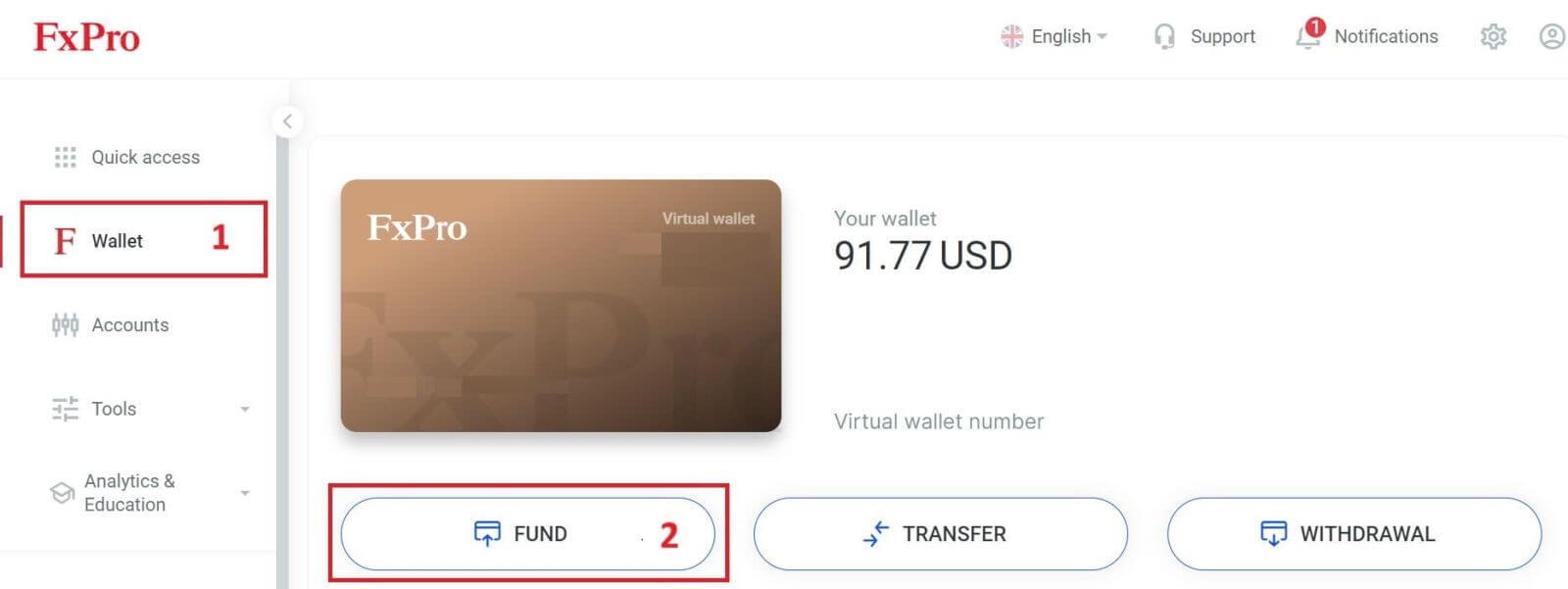
På næste side, når du vælger en betalingsmetode, skal du klikke på "Kredit-/debetkort" for at bruge dit bankkort til at indbetale til din FxPro Wallet.
Vi accepterer kredit-/debetkort inklusive Visa, Visa Electron, Visa Delta, MasterCard, Maestro International, og Maestro UK. 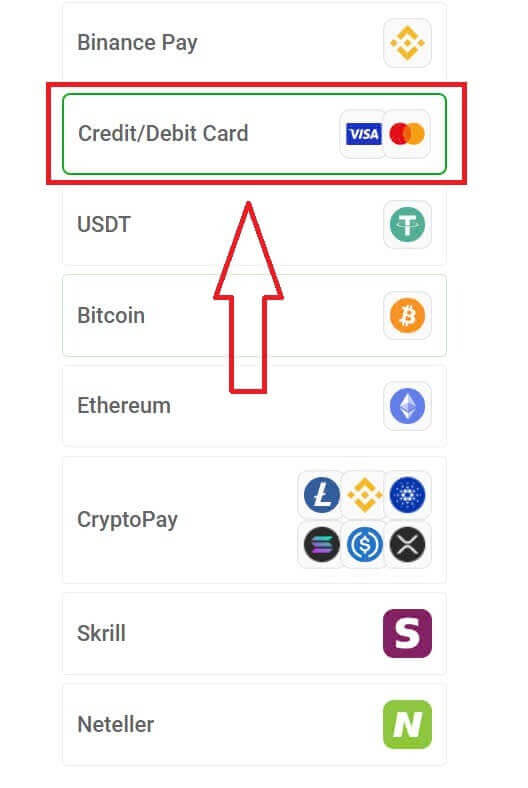
Derefter vises en lille formular, hvor du kan udfylde følgende oplysninger:
Kortnummer.
Udløbsdato.
CVV.
Saldobeløbet du ønsker at indbetale og dens tilsvarende valuta.
Efter at have udfyldt formularen og sikret, at alle oplysninger er gyldige, skal du vælge "Fortsæt" for at fortsætte. 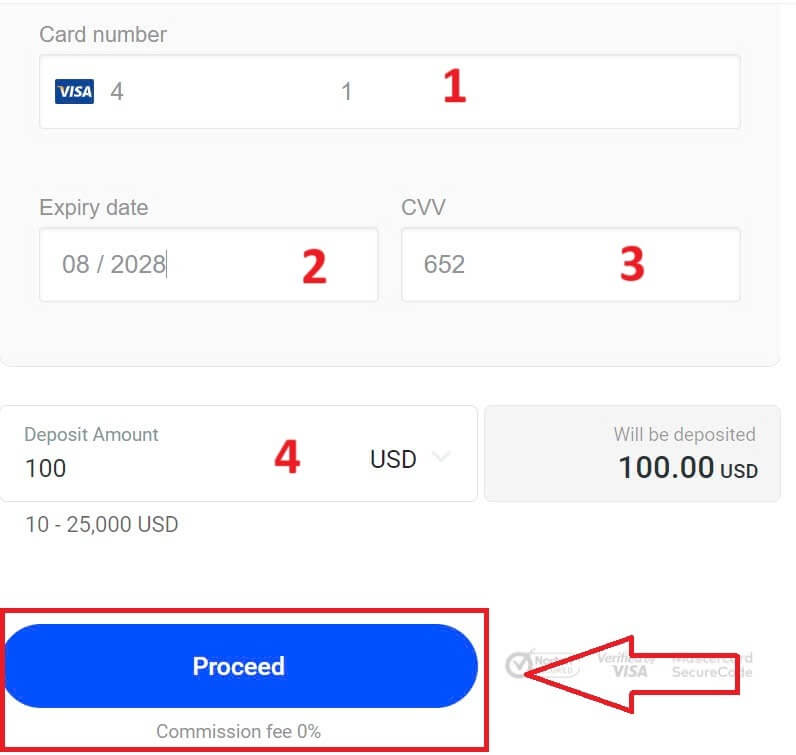
En meddelelse vil bekræfte, når indbetalingstransaktionen er gennemført.
Nogle gange skal du muligvis indtaste en OTP sendt af din bank som et ekstra trin, før indbetalingen afsluttes. Når et bankkort er blevet brugt til en indbetaling, tilføjes det automatisk til din FxPro Wallet og kan vælges til fremtidige indbetalinger.
Elektroniske betalingssystemer (EPS)
Elektroniske betalinger bliver stadig mere populære på grund af deres hurtighed og bekvemmelighed. Kontantløse betalinger sparer tid og er nemme at gennemføre.
Først skal du logge ind på din FxPro-konto og navigere til FxPro Wallet-sektionen i venstre side af skærmen. Klik på knappen "FOND" for at begynde. 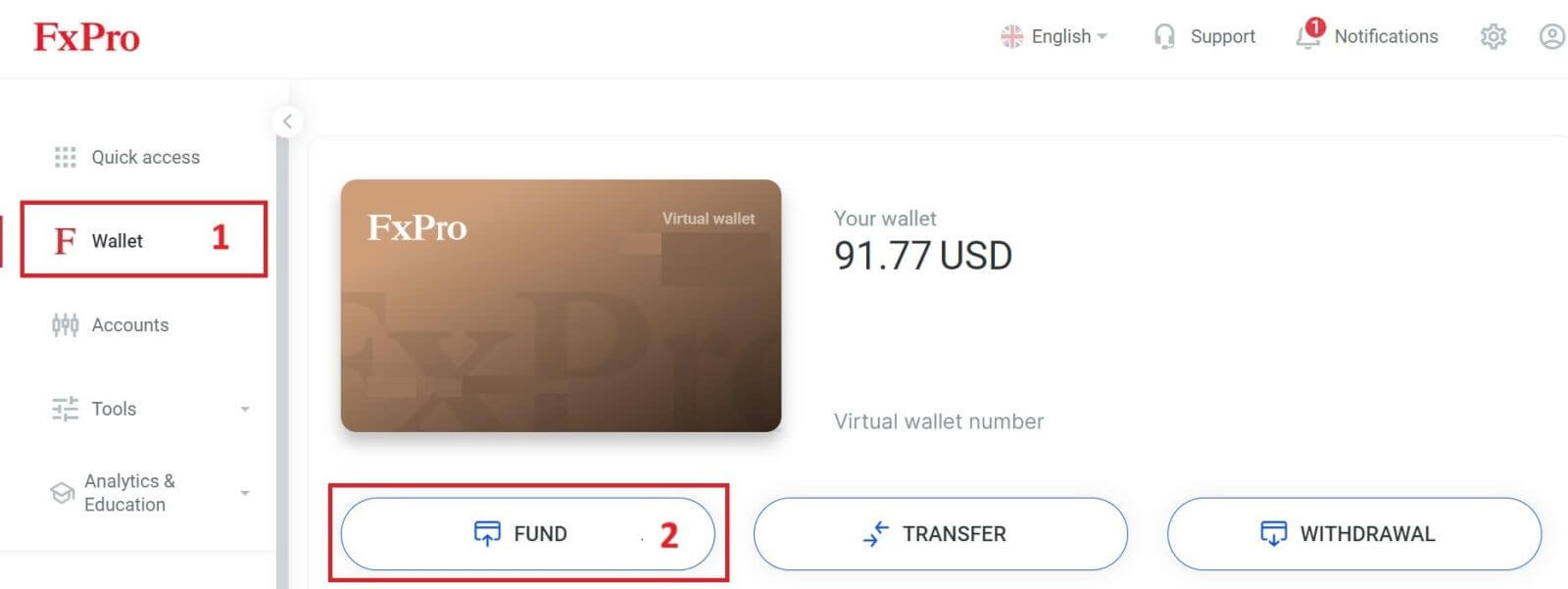
I øjeblikket accepterer vi indskud gennem:
Skrill.
Nettler.
På FxPro Wallet , når du vælger en betalingsmetode, skal du vælge en af de tilgængelige EPS, som er mest praktisk for os at bruge til at indbetale til din FxPro Wallet.
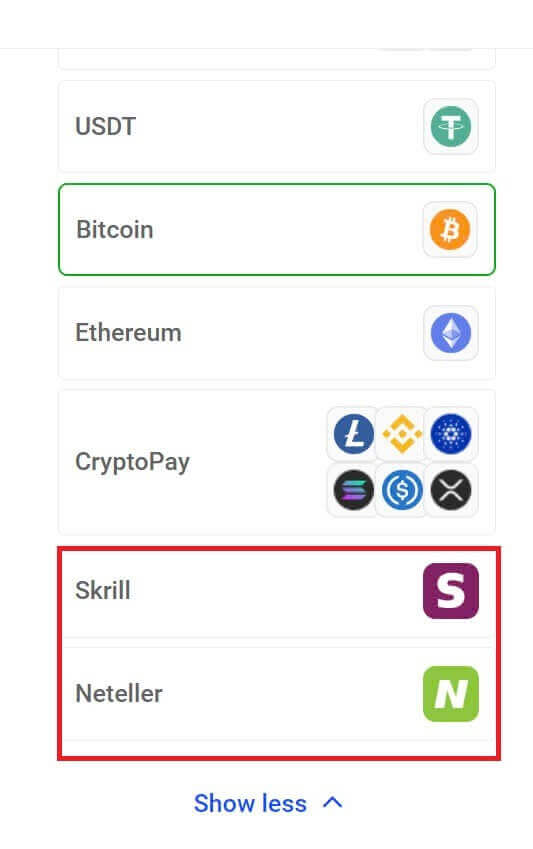
Indtast derefter det beløb, du ønsker at indbetale i feltet Indskudsbeløb (bemærk venligst, at beløbet skal være mellem 100 og 10.000 EUR eller tilsvarende i andre valutaer).
Vælg derefter knappen "FOND" for at fortsætte. 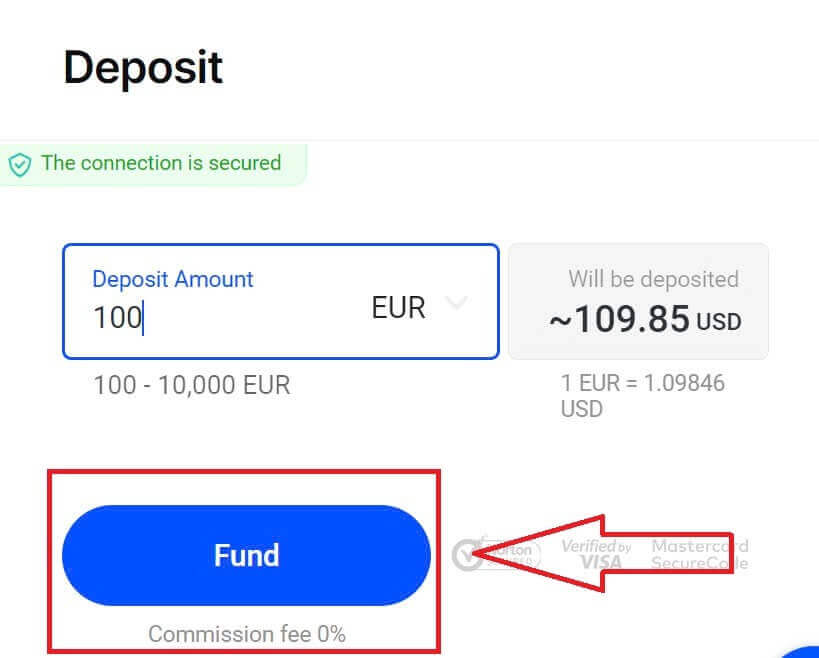
Du vil blive omdirigeret til hjemmesiden for dit valgte betalingssystem, hvor du kan gennemføre din overførsel.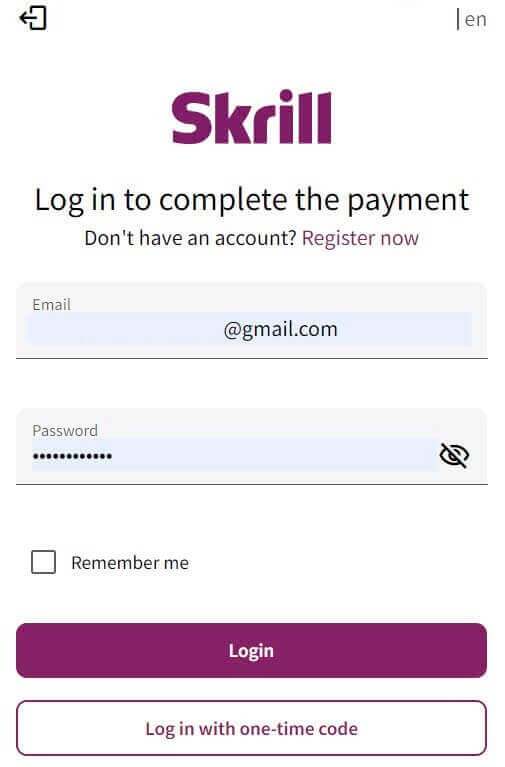
Kryptovalutaer
For at begynde skal du få adgang til din FxPro-konto og gå over til FxPro Wallet-fanen placeret på venstre panel. Derfra skal du trykke på knappen "FOND" for at starte processen. 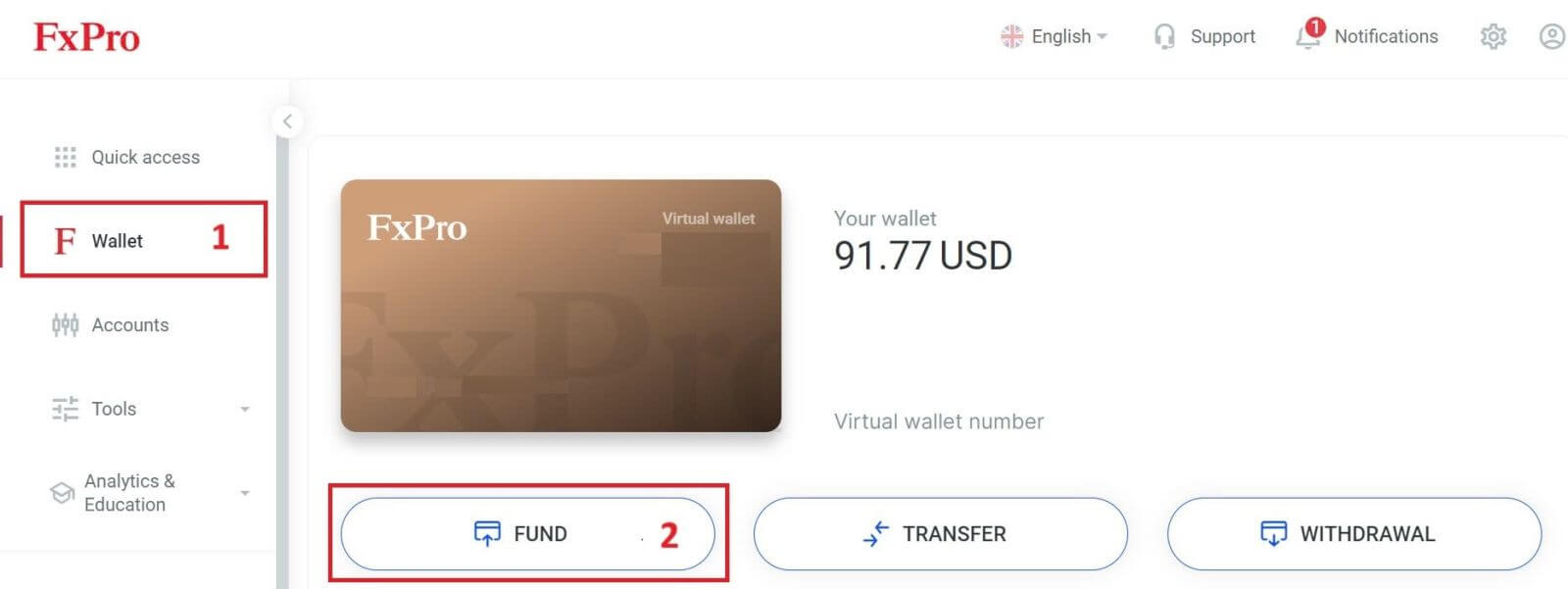
På FxPro Wallet , når du vælger en af de tilgængelige kryptovalutaer, skal du vælge den, du ønsker at indbetale.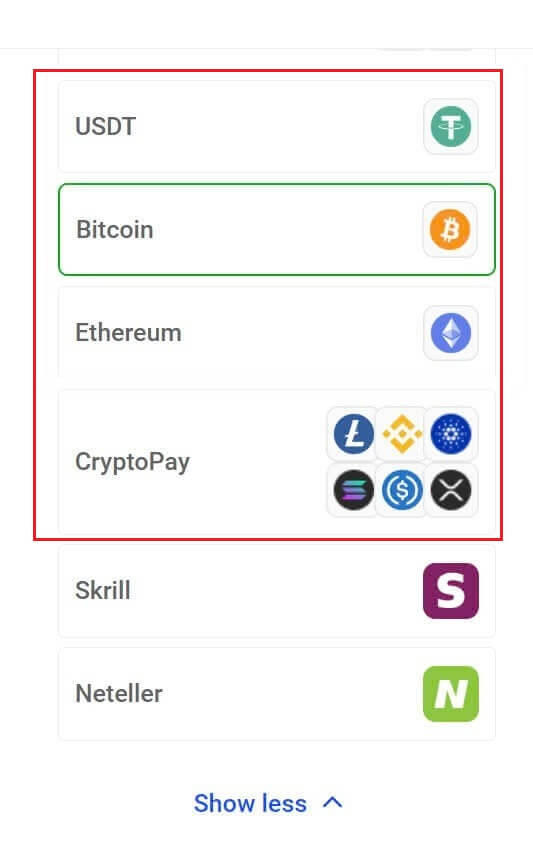
Der er et par flere kryptovalutaer i "CryptoPay" -sektionen udover Bitcoin, USDT og Ethereum.
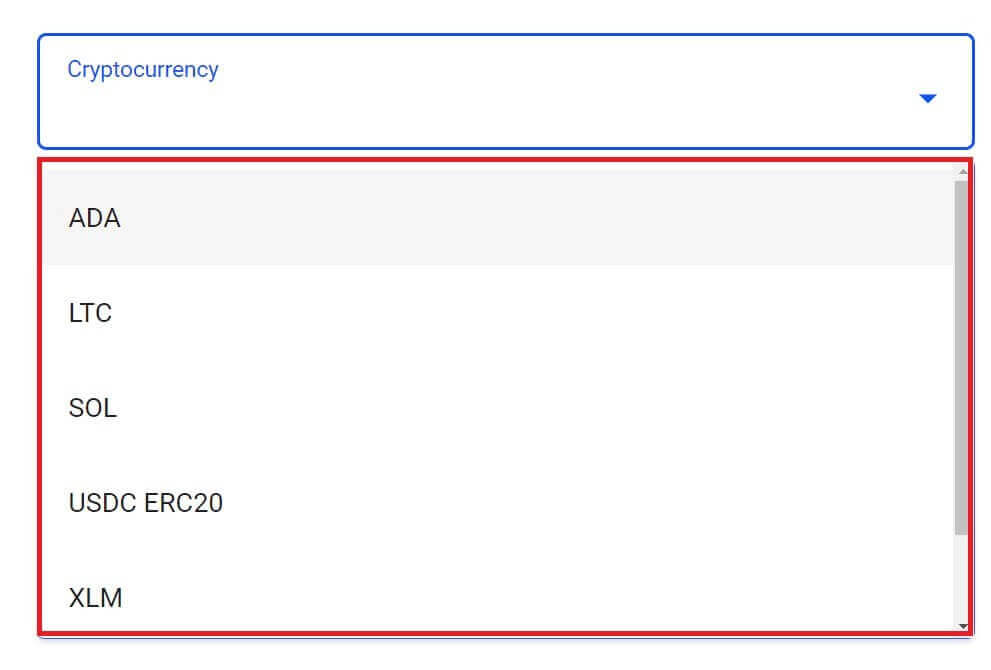
Indtast derefter det beløb, du ønsker at indbetale i feltet Indskudsbeløb (bemærk venligst, at beløbet skal være mellem 100 og 10.000 EUR eller tilsvarende i andre valutaer).
Vælg derefter knappen "FOND" for at fortsætte. 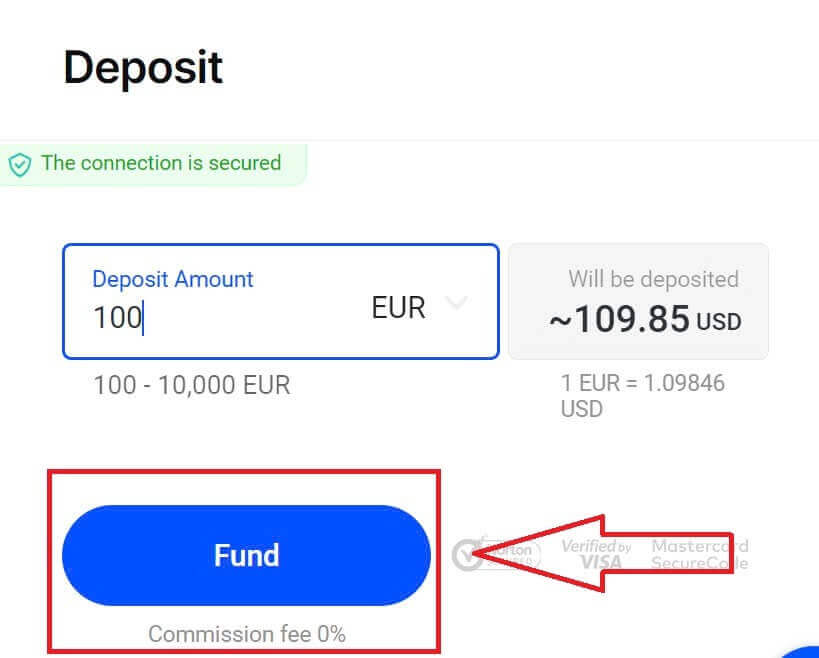
Den tildelte betalingsadresse vil blive præsenteret, og du skal trække din krypto fra din private tegnebog til FxPro-adressen. 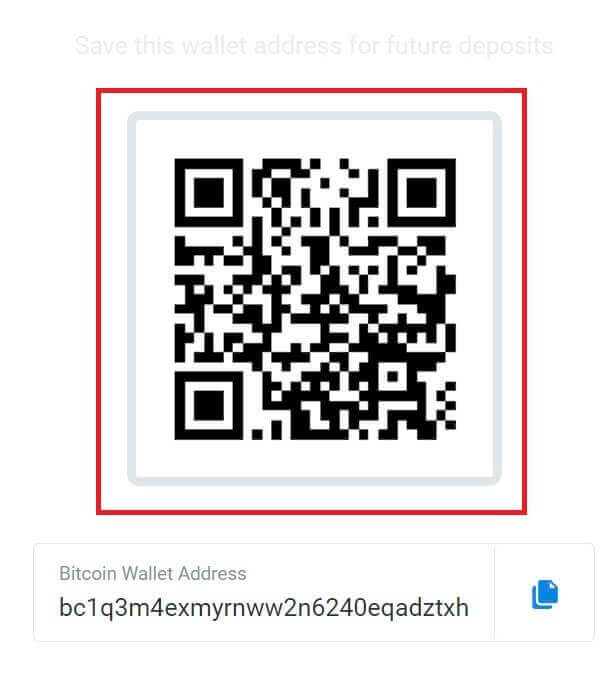
Når betalingen er vellykket, vil beløbet blive afspejlet på din valgte handelskonto i USD. Din indbetalingshandling er nu fuldført.
Lokal betaling - Bankoverførsler
Start med at logge ind på din FxPro-konto. Når du er med, skal du gå til indstillingen FxPro Wallet, der findes i menuen til venstre. Klik på knappen "FOND" for at starte finansieringsprocessen. 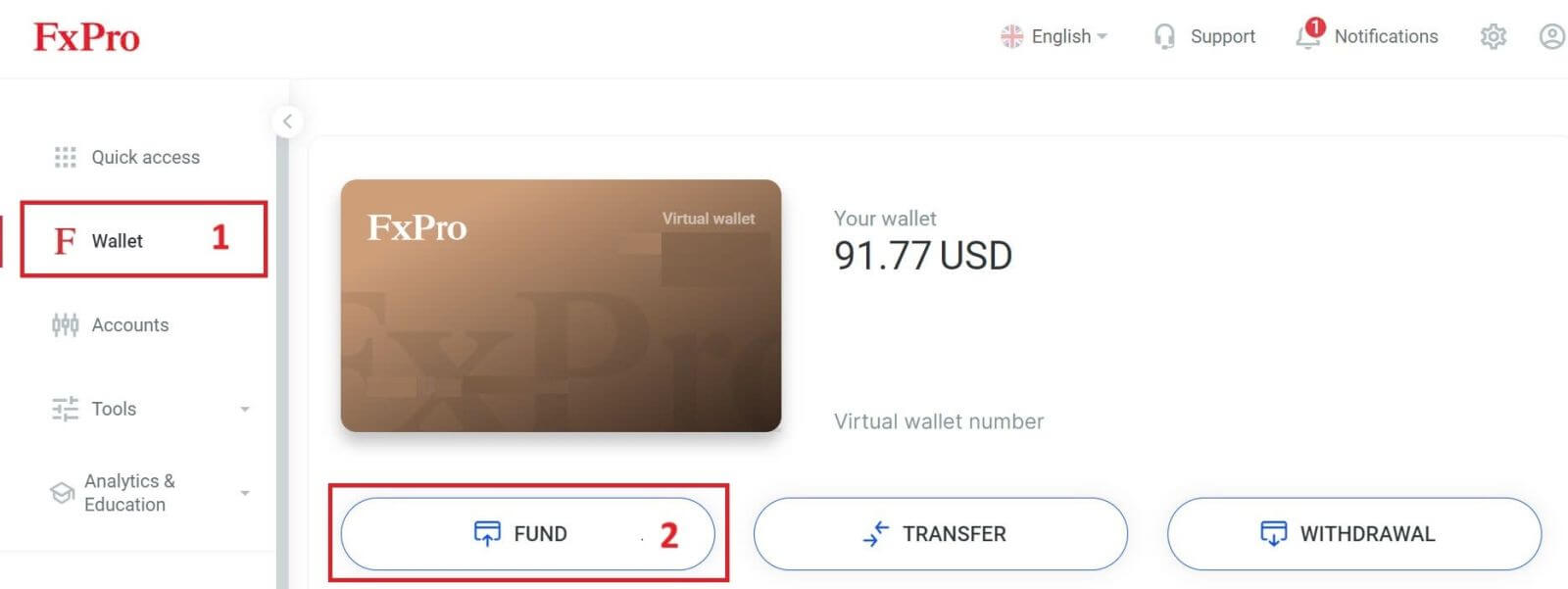
På FxPro Wallet, når du vælger en betalingsmetode, skal du vælge "Lokale betalingsmetoder" eller "Øjeblikkelig bankoverførsel" for at starte indbetalingsprocessen. 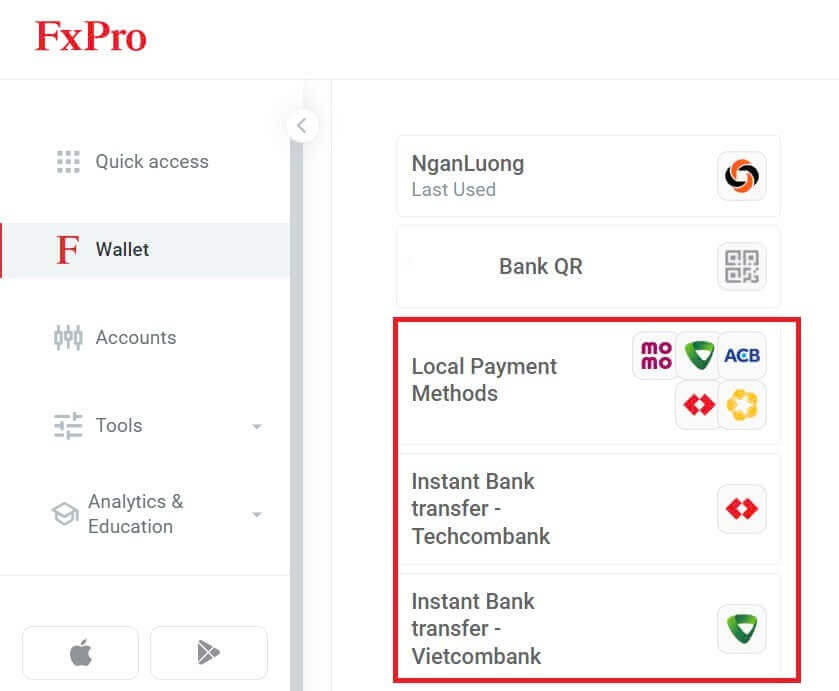
For det andet skal du indtaste det beløb, du ønsker at indbetale i feltet Indskudsbeløb (bemærk venligst, at beløbet skal være mellem 100 og 10.000 EUR eller tilsvarende i andre valutaer).
Vælg derefter knappen "FOND" for at fortsætte. 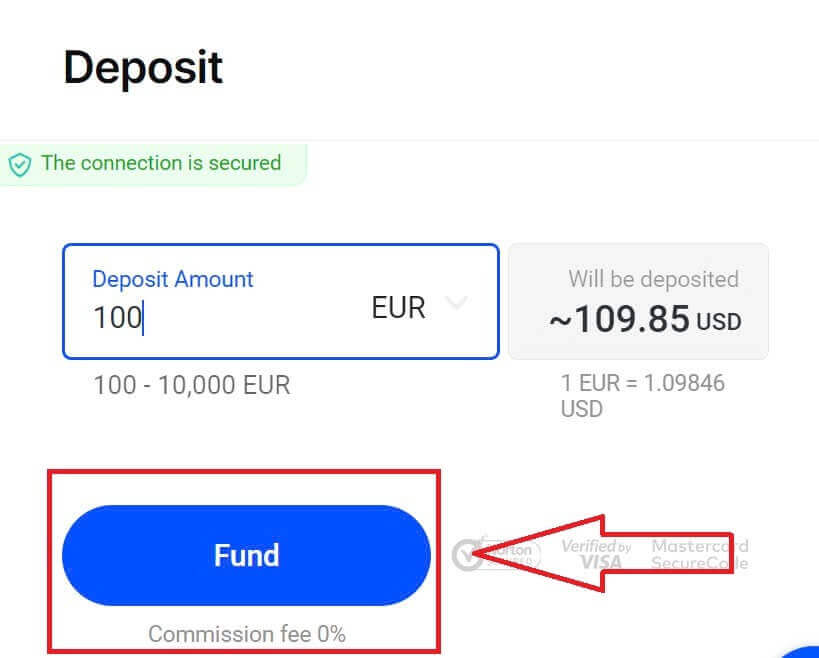
Du vil blive præsenteret for yderligere instruktioner; følg disse trin for at fuldføre indbetalingshandlingen.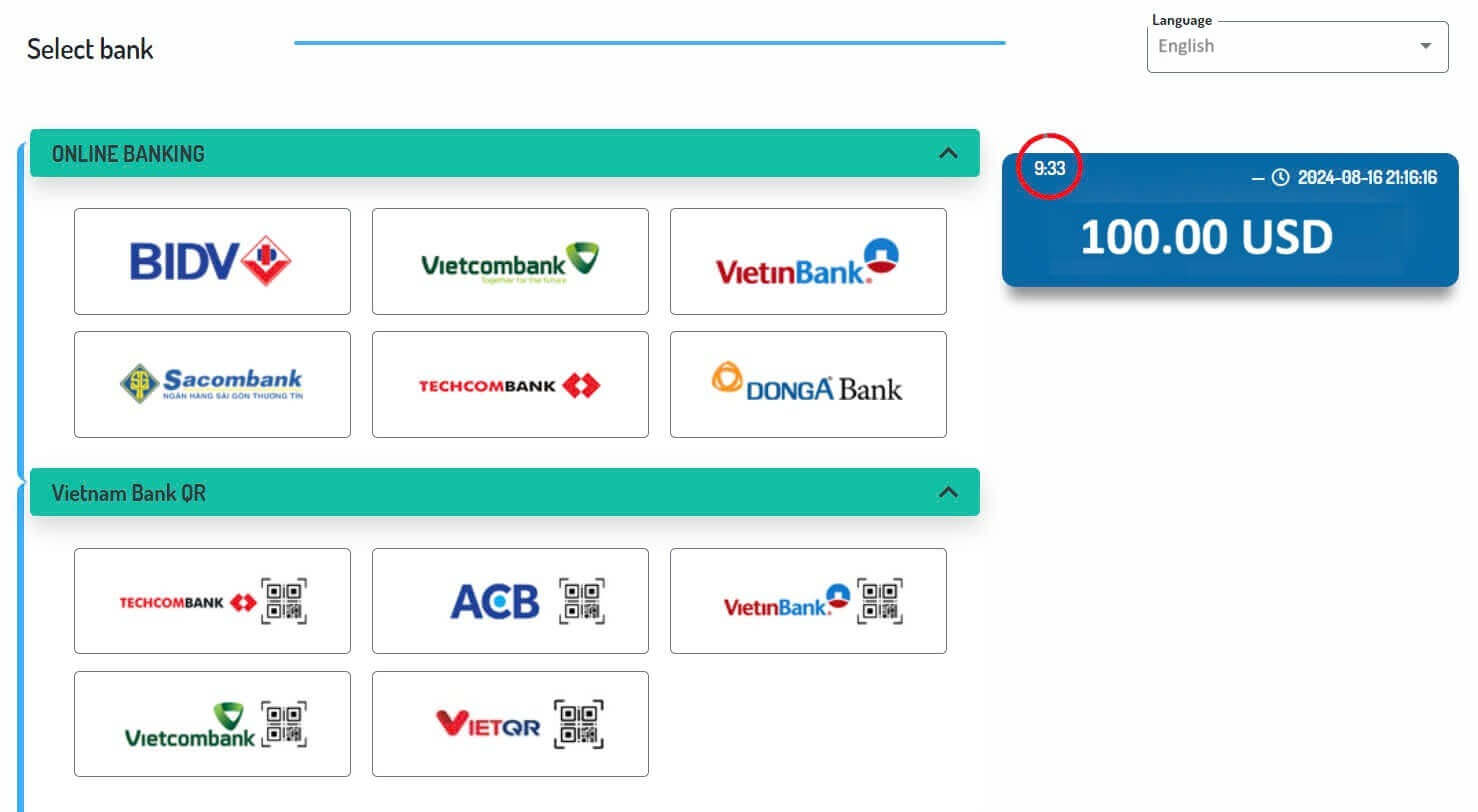
Sådan indbetaler du på FxPro [App]
Åbn først FxPro-appen på din mobilenhed. Du kan trykke på knappen "FOND" i sektionen FxPro Wallet eller knappen "FOND" i værktøjslinjen nederst på skærmen for at komme i gang. 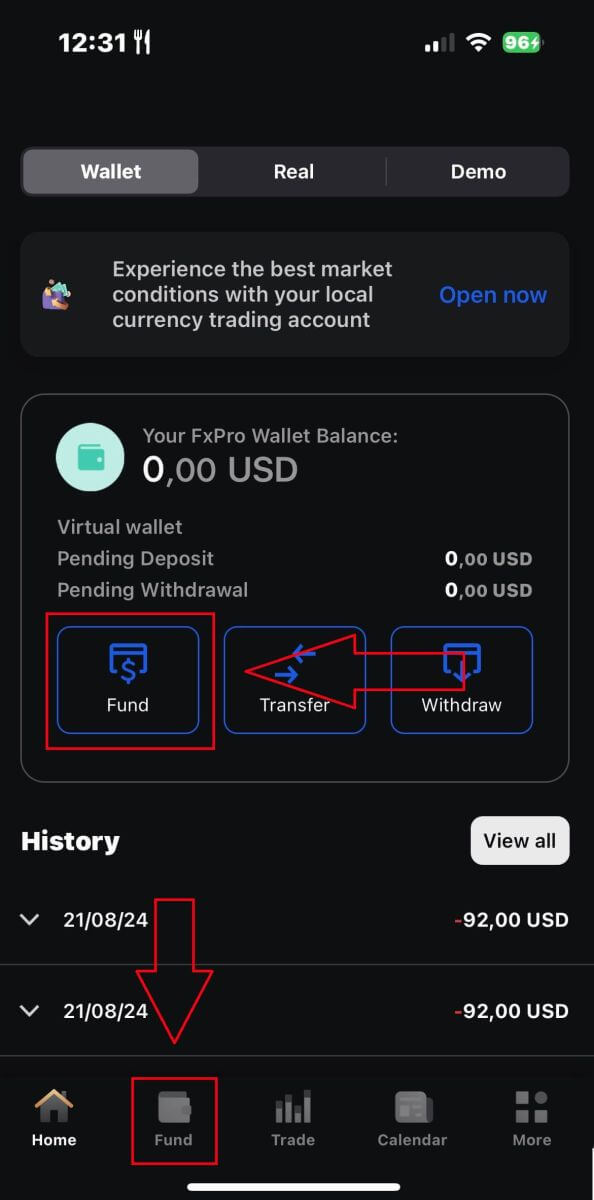
Vælg derefter en indbetalingsmetode, som du finder passende og praktisk, da FxPro tilbyder en bred vifte af muligheder for brugere selv på mobilappen.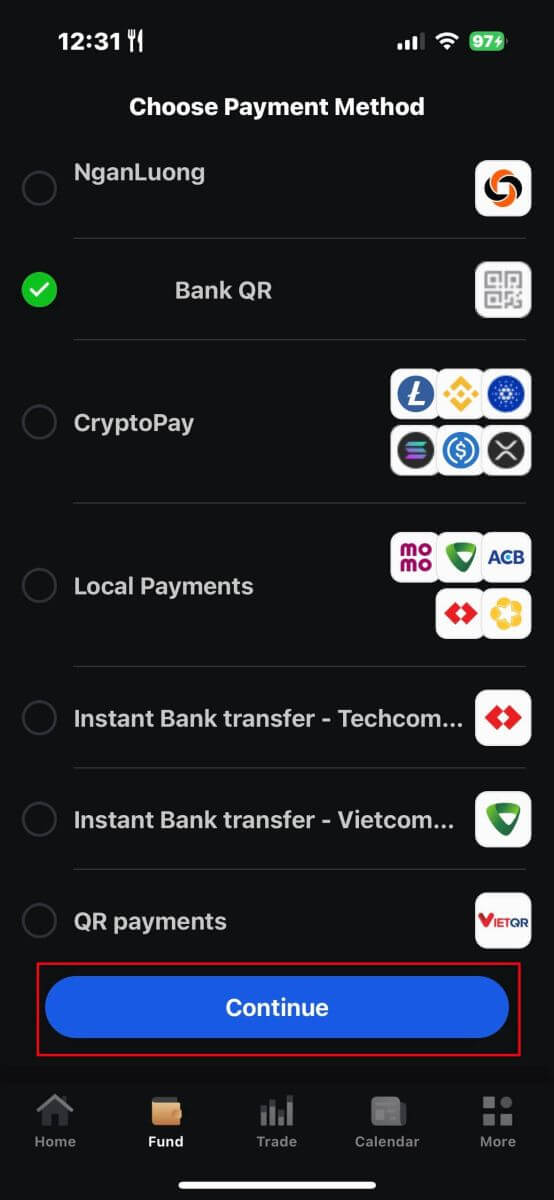
Forskellige metoder er tilgængelige, såsom bankkort, elektroniske betalingssystemer (EPS), kryptovalutaer, lokal betaling eller bankoverførsel.
Når du har valgt betalingsmetoden, skal du trykke på "Fortsæt" for at fortsætte. 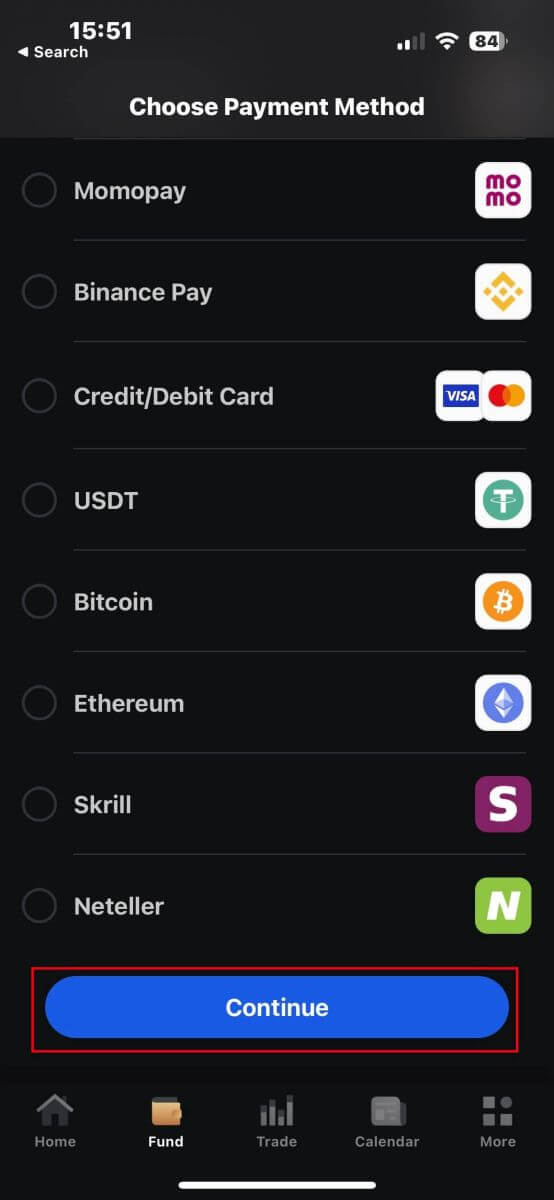
På næste side skal du indtaste de nødvendige oplysninger (dette kan variere afhængigt af din valgte indbetalingsmetode) i de tilsvarende felter.
Bemærk venligst, at beløbet skal være mellem 100 USD og 15.999 USD eller tilsvarende i andre valutaer for at være gyldigt. Du kan også tjekke det konverterede beløb i USD i feltet nedenfor.
Efter at have kontrolleret alle oplysninger omhyggeligt, fortsæt venligst ved at trykke på knappen "Indbetaling" . 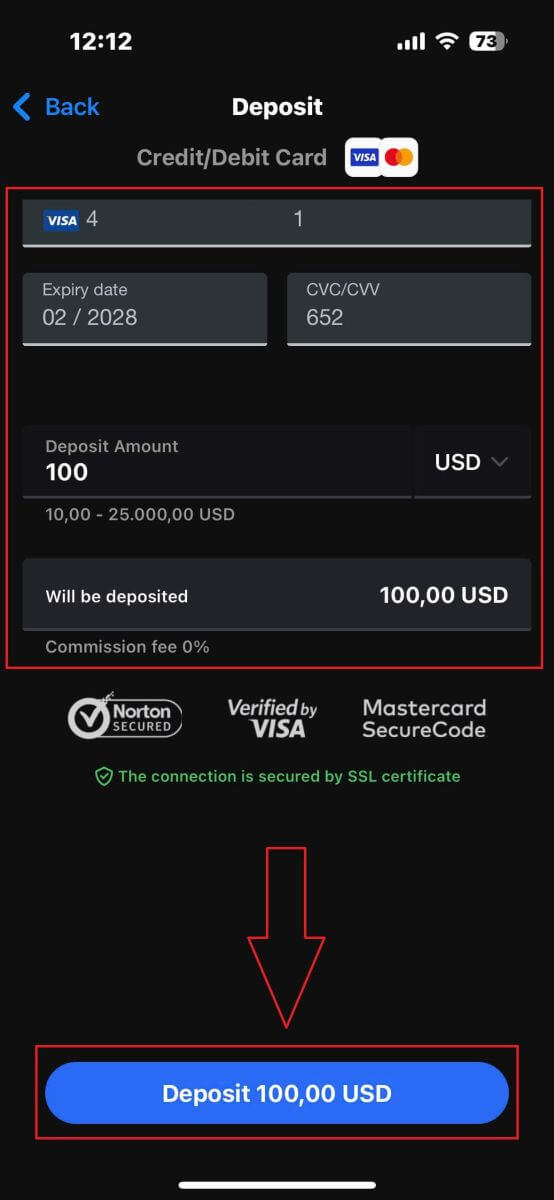
Derefter vil du blive dirigeret til den næste instruktionsside, afhængigt af din valgte indbetalingsmetode. Følg instruktionerne på skærmen trin for trin for at fuldføre processen. Held og lykke!
Ofte stillede spørgsmål (FAQ)
Hvordan holder du kundernes midler sikre?
FxPro tager sikkerheden for klientmidler meget alvorligt. Af denne grund er alle klientmidler fuldt adskilt fra virksomhedens egne midler og opbevaret på separate bankkonti i større europæiske banker. Dette sikrer, at klientmidler ikke kan bruges til andre formål.
Derudover er FxPro UK Limited medlem af Financial Services Compensation Scheme (FSCS), og FxPro Financial Services Limited er medlem af Investor Compensation Fund (ICF).
Hvad er de tilgængelige valutaer for min FxPro Wallet?
Vi tilbyder Wallet-valutaer i EUR, USD, GBP, CHF, JPY, PLN, AUD og ZAR. (Afhængig af din jurisdiktion)
Valutaen på din FxPro Wallet bør være i samme valuta som dine ind- og udbetalinger for at undgå konverteringsgebyrer. Eventuelle overførsler fra din FxPro Wallet til dine handelskonti i en anden valuta vil blive konverteret i henhold til platformskurserne.
Hvordan overfører jeg penge fra min FxPro Wallet til min handelskonto?
Du kan øjeblikkeligt overføre penge mellem din FxPro Wallet og dine handelskonti ved at logge ind på din FxPro Direct og vælge 'Overfør'
Vælg din Wallet som kildekonto og målhandelskontoen og indtast det beløb, du ønsker at overføre.
Hvis din handelskonto er i en anden valuta end din FxPro Wallet, vises en pop-up-boks med en live-konverteringskurs.
Hvilke valutaer kan jeg bruge til at finansiere min FxPro-konto?
Kunder hos FxPro UK Limited kan finansiere Wallet i USD, EUR, GBP, AUD, CHF, JPY og PLN.
Kunder hos FxPro Financial Services Limited kan finansiere i USD, EUR, GBP, AUD, CHF, JPY, PLN og ZAR. Midler i RUB er også tilgængelige, men midler indsat i RUB vil blive konverteret til valutaen i kundens FxPro Wallet (Vault) ved modtagelse.
Kunder hos FxPro Global Markets Limited kan finansiere i USD, EUR, GBP, CHF, AUD, PLN, ZAR og JPY. Finansiering i RUB er også tilgængelig, men midler indsat i RUB vil blive konverteret til valutaen i kundens FxPro Wallet (Vault) ved modtagelse.
Bemærk venligst, at hvis du overfører penge i en anden valuta end din FxPro Wallet, vil pengene blive konverteret til din Wallet-valuta ved hjælp af valutakursen på transaktionstidspunktet. Af denne grund foreslår vi, at du åbner din FxPro Wallet i samme valuta som dine finansierings- og udbetalingsmetoder.
Kan jeg overføre penge mellem min FxPro Wallet og handelskonti i løbet af weekenden?
Ja, så længe den specifikke handelskonto du overfører fra ikke har nogen åbne positioner.
Hvis du har en åben handel i løbet af weekenden, vil du ikke være i stand til at overføre penge fra den til din Wallet, før markedet åbner igen.
Weekendtid begynder fredag ved markedslukning (22:00 britisk tid) indtil søndag ved markedsåbning (22:00 britisk tid).
Hvorfor er mit kredit-/betalingskortindskud blevet afvist?
Der er flere grunde til, at dit kredit-/betalingskort kan være blevet afvist. Du kan have overskredet din daglige transaktionsgrænse eller overskredet kortets tilgængelige kredit-/debetbeløb. Alternativt kan du have indtastet et forkert ciffer for kortnummeret, udløbsdatoen eller CVV-koden. Af denne grund bedes du kontrollere, at disse er korrekte. Sørg også for, at dit kort er gyldigt og ikke er udløbet. Til sidst skal du tjekke med din udsteder for at sikre dig, at dit kort er blevet godkendt til onlinetransaktioner, og at der ikke er nogen beskyttelse på plads, der forhindrer os i at opkræve det.
Sådan handler du Forex på FxPro
Sådan afgiver du en ny ordre på FxPro MT4
Indledningsvis skal du downloade og logge ind på din FxPro MT4. Hvis du ikke ved, hvordan du gør det, så se venligst denne artikel med detaljerede og enkle instruktioner: Sådan logger du på FxPro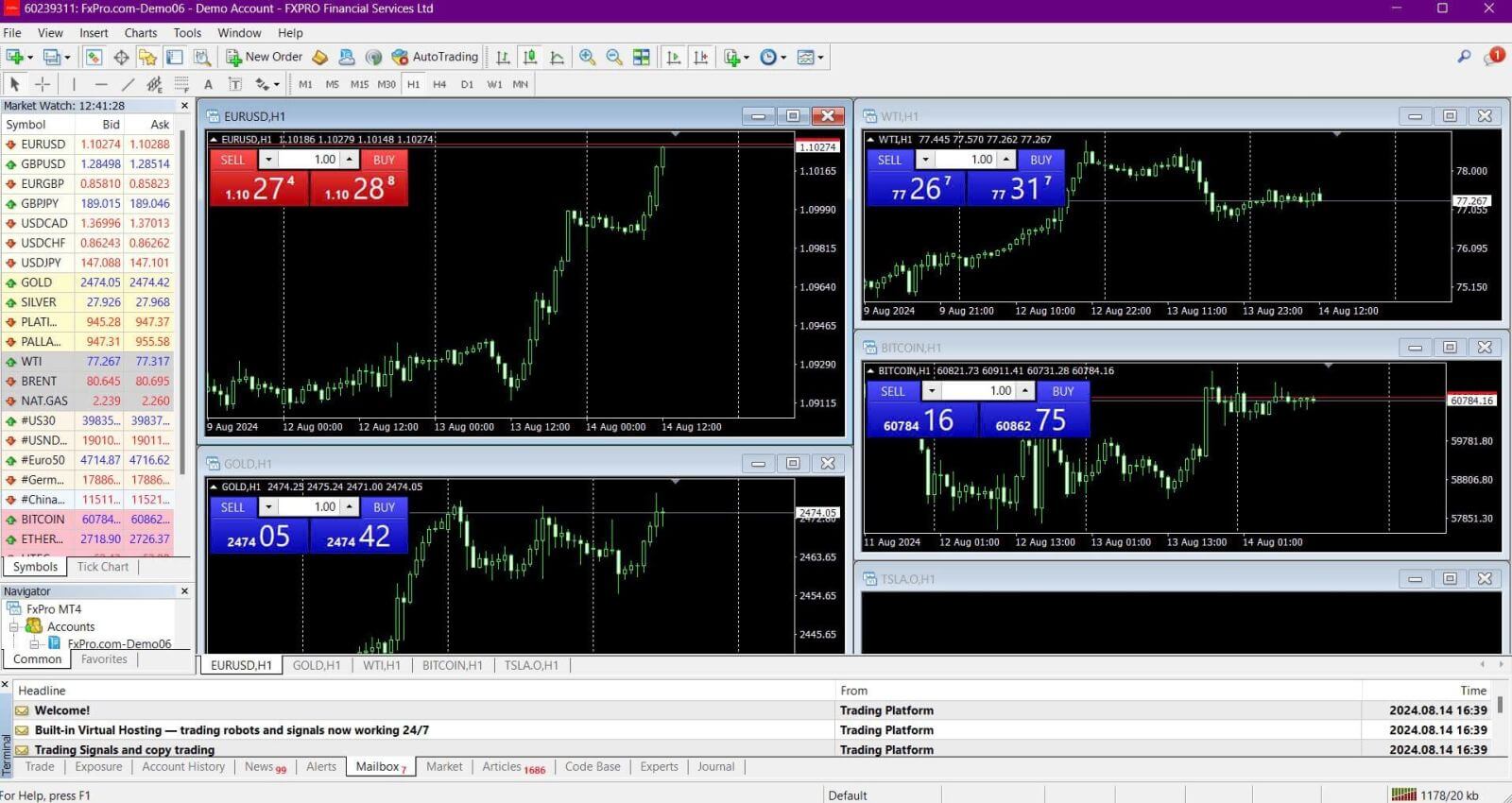
Højreklik på diagrammet, klik derefter på "Handel" og vælg "Ny ordre" eller dobbeltklik på den valuta du ønsker at afgive en ordre på i MT4, så kommer vinduet Ordre frem. 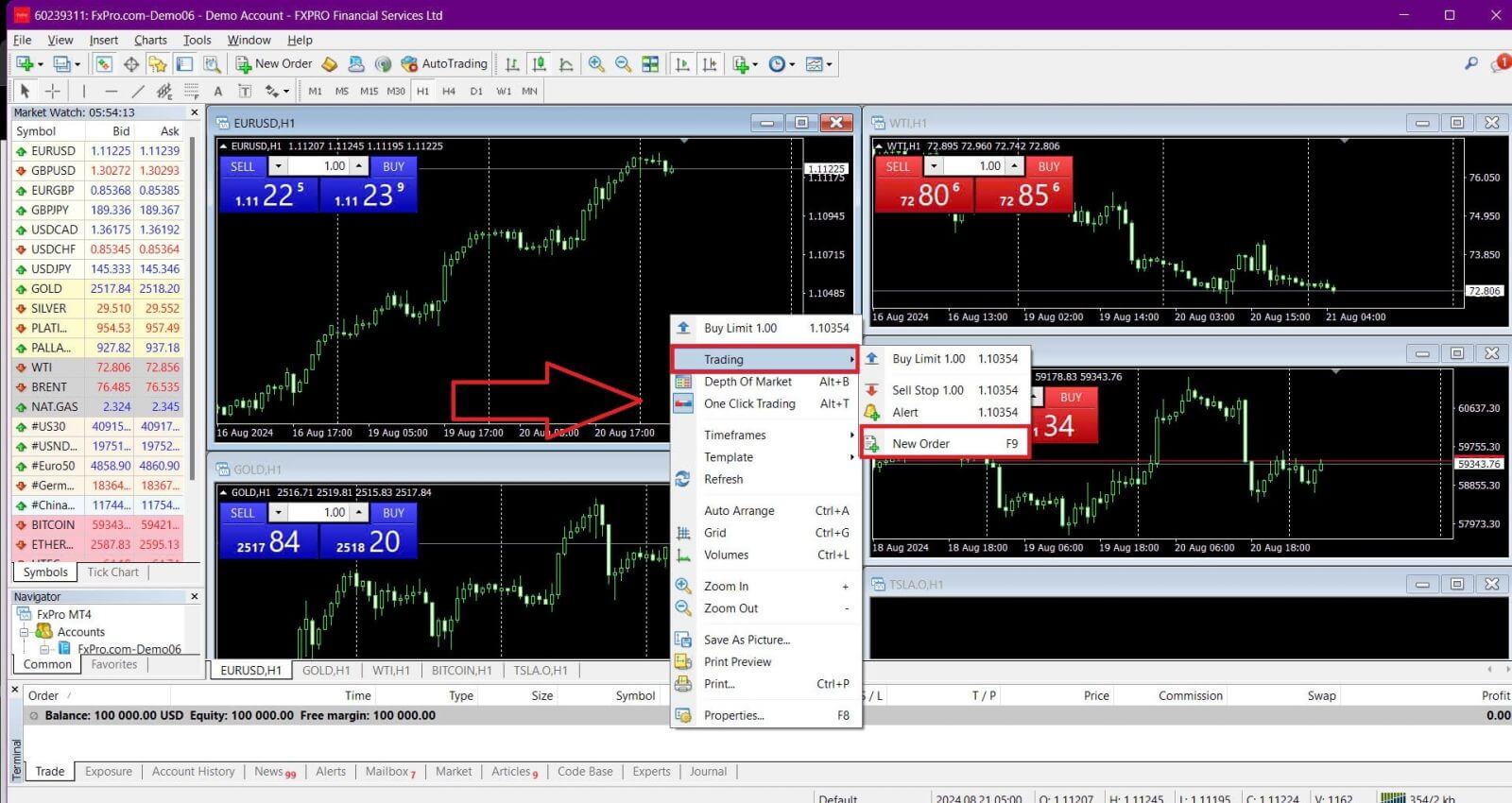
Symbol: Sørg for, at det valutasymbol, du ønsker at handle, vises i symbolboksen.
Volumen: Bestem størrelsen på din kontrakt. Du kan enten klikke på pilen for at vælge lydstyrken fra rullemenuen eller venstreklikke i lydstyrkefeltet og indtaste den ønskede værdi. Husk, at din kontraktstørrelse direkte påvirker dit potentielle overskud eller tab.
Kommentar: Denne sektion er valgfri, men du kan bruge den til at tilføje kommentarer for at identificere dine handler.
Type: Typen er som standard indstillet til Market Execution :
Markedsudførelse: Udfører ordrer til den aktuelle markedspris.
Afventende ordre: Giver dig mulighed for at indstille en fremtidig pris, som du har til hensigt at åbne din handel til.
Til sidst skal du vælge den ordretype, der skal åbnes - enten en salgs- eller en købsordre:
Sælg efter marked: Åbner til budprisen og lukker til udbudsprisen. Denne ordretype kan give fortjeneste, hvis prisen falder.
Køb efter marked: Åbner til udbudsprisen og lukker til budprisen. Denne ordretype kan give fortjeneste, hvis prisen stiger.
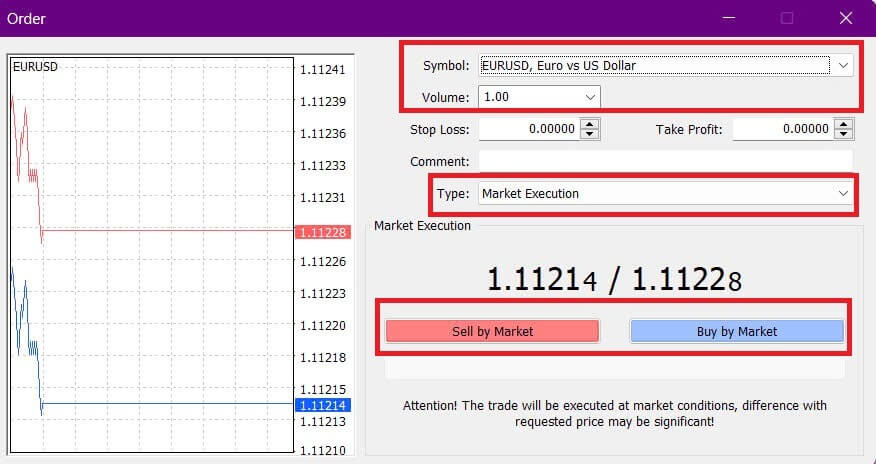
Når du klikker på enten Køb eller Sælg , vil din ordre blive behandlet med det samme. Du kan tjekke status for din ordre i handelsterminalen .

Sådan placeres en afventende ordre på FxPro MT4
Hvor mange afventende ordrer
I modsætning til øjeblikkelige eksekveringsordrer, hvor handler placeres til den aktuelle markedspris, giver ventende ordrer dig mulighed for at indstille ordrer, der vil blive eksekveret, når prisen når et specifikt niveau, som du har valgt. Der er fire typer af afventende ordrer, som kan grupperes i to hovedkategorier:
Ordrer, der forventer at bryde et vist markedsniveau.
Ordrer forventes at vende tilbage fra et vist markedsniveau.
Køb Stop
Denne ordre giver dig mulighed for at indstille en købsordre over den aktuelle markedspris. For eksempel, hvis den aktuelle markedspris er 20 USD, og du indstiller et købsstop til 22 USD, vil en købsposition (eller lang) blive åbnet, når markedet når 22 USD.
Salgsstop
Denne ordre giver dig mulighed for at indstille en salgsordre under den aktuelle markedspris. For eksempel, hvis den aktuelle markedspris er $20, og du indstiller et salgsstop til $18, vil en salgs- (eller short) position blive åbnet, når markedet når $18.
Købsgrænse
Denne ordre er det modsatte af et købsstop, hvilket giver dig mulighed for at indstille en købsordre under den aktuelle markedspris. For eksempel, hvis den aktuelle markedspris er $20, og du indstiller en købsgrænse til $18, vil en købsposition blive åbnet, når markedet når $18-niveauet.
Salgsgrænse
Denne ordre giver dig mulighed for at indstille en salgsordre over den aktuelle markedspris. For eksempel, hvis den aktuelle markedspris er $20, og du indstiller en salgsgrænse til $22, vil en salgsposition blive åbnet, når markedet når $22-niveauet.
Åbning af afventende ordrer
Du kan åbne en ny afventende ordre ved at dobbeltklikke på navnet på markedet i Market Watch-modulet . Dette åbner det nye ordrevindue, hvor du kan ændre ordretypen til "Afventende ordre" . 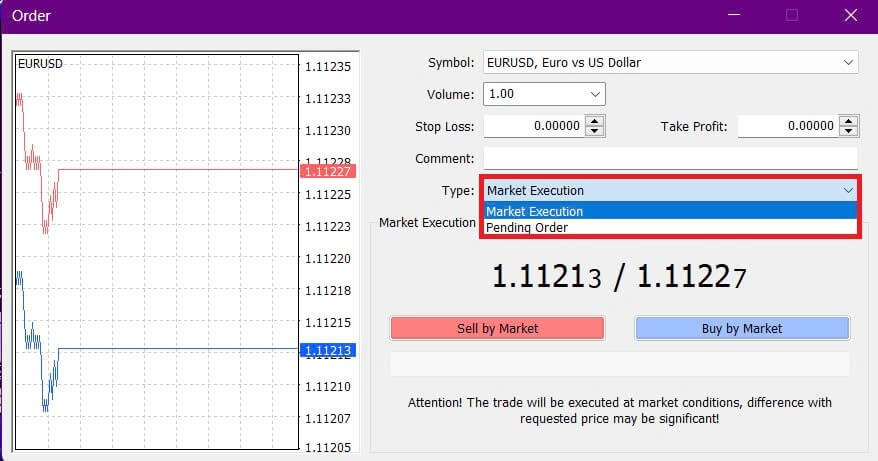
Vælg derefter det markedsniveau, hvor den afventende ordre vil blive aktiveret, og indstil positionsstørrelsen baseret på volumen.
Hvis det er nødvendigt, kan du også indstille en udløbsdato ( Udløb ). Når du har konfigureret alle disse parametre, skal du vælge den ønskede ordretype baseret på, om du vil gå lang eller kort, og om du bruger en stop- eller limitordre. Til sidst skal du klikke på knappen "Placer" for at fuldføre processen. 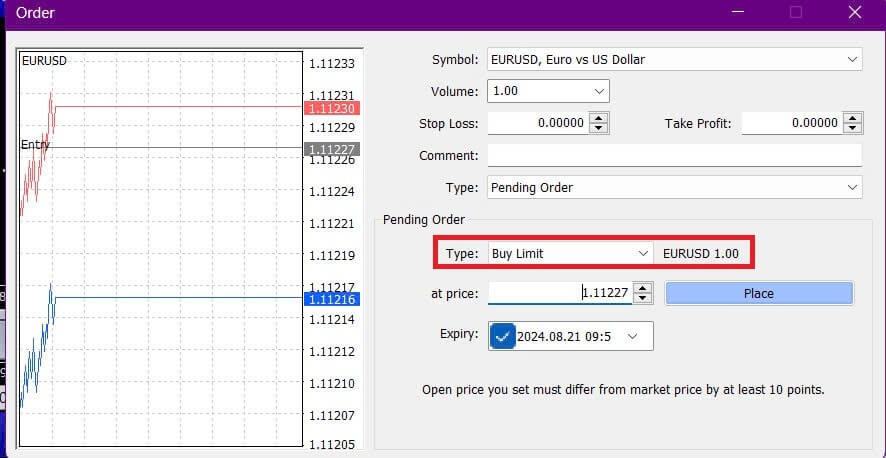
Afventende ordrer er kraftfulde funktioner i MT4. De er især nyttige, når du ikke konstant kan overvåge markedet for dit indgangspunkt, eller når prisen på et instrument ændrer sig hurtigt, hvilket sikrer, at du ikke går glip af muligheden.
Sådan lukker du ordrer på FxPro MT4
For at lukke en åben position skal du klikke på "x" på fanen Handel i terminalvinduet . 
Alternativt kan du højreklikke på linjerækkefølgen på diagrammet og vælge "Luk" . 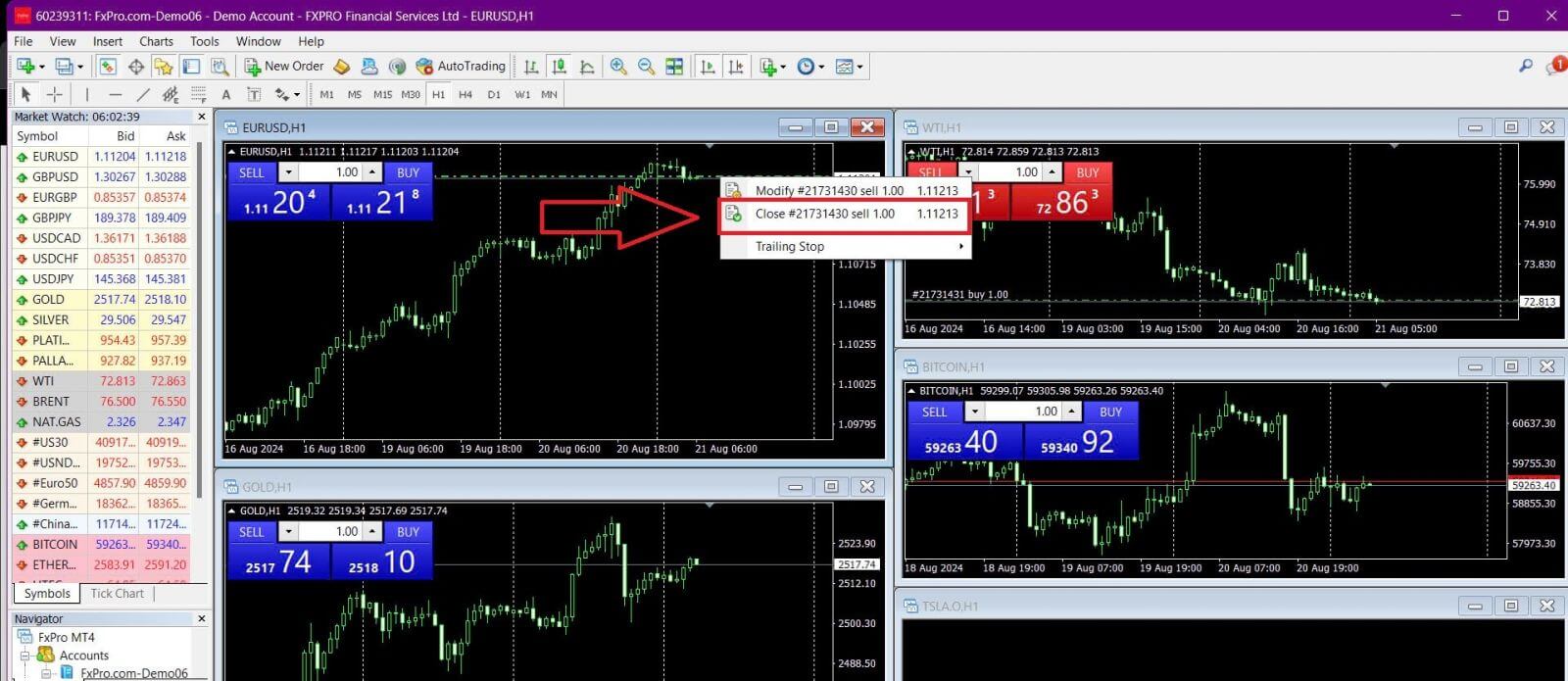
Hvis du kun vil lukke en del af din position, skal du højreklikke på den åbne ordre og vælge "Rediger" . I feltet Type skal du vælge øjeblikkelig udførelse og angive den del af positionen, du vil lukke. 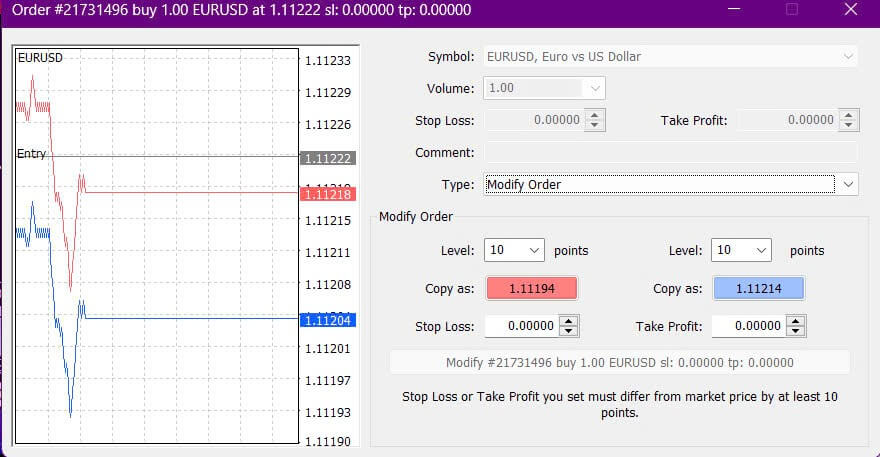
Som du kan se, er åbning og lukning af handler på MT4 meget intuitiv og kan gøres med kun et enkelt klik.
Brug af Stop Loss, Take Profit og Trailing Stop på FxPro MT4
En af nøglerne til langsigtet succes på de finansielle markeder er effektiv risikostyring. Derfor er det essentielt at inkorporere stop loss og tage overskud i din handelsstrategi.
Lad os undersøge, hvordan du bruger disse funktioner på MT4-platformen for at hjælpe dig med at begrænse risikoen og maksimere dit handelspotentiale.
Indstilling af Stop Loss og Take Profit
Den enkleste måde at tilføje et Stop Loss eller Take Profit til din handel er ved at konfigurere det, når du afgiver nye ordrer. 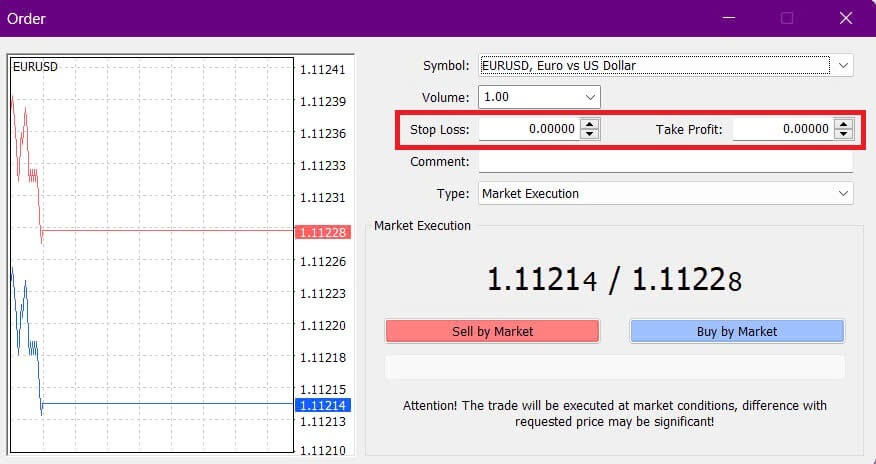
For at indstille et Stop Loss eller Take Profit, når du afgiver en ny ordre, skal du blot indtaste dine ønskede prisniveauer i felterne Stop Loss og Take Profit. Stop Loss udløses automatisk, hvis markedet bevæger sig mod din position, mens Take Profit udløses, når prisen når dit angivne mål. Du kan indstille Stop Loss-niveauet under den aktuelle markedspris og Take Profit-niveauet over det.
Husk, at et Stop Loss (SL) eller Take Profit (TP) altid er knyttet til en åben position eller en afventende ordre. Du kan justere disse niveauer efter at have åbnet en handel, mens du overvåger markedet. Selvom de ikke er obligatoriske, når du åbner en ny position, anbefales det stærkt at tilføje dem for at beskytte dine handler.
Tilføjelse af Stop Loss og Take Profit Levels
Den nemmeste måde at tilføje SL/TP-niveauer til en allerede åben position er ved at bruge handelslinjen på diagrammet. Du skal blot trække og slippe handelslinjen op eller ned til dit ønskede niveau. 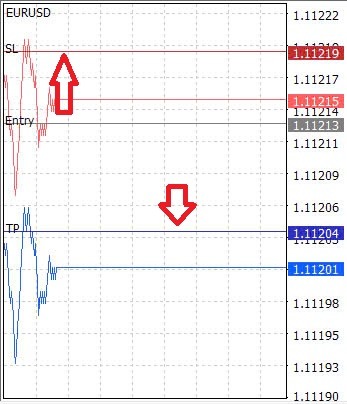
Når du har indstillet SL/TP-niveauerne, vises SL/TP-linjerne på kortet, så du nemt kan ændre dem efter behov.
Du kan også justere SL/TP-niveauer fra det nederste "Terminal" -modul. For at gøre dette skal du højreklikke på din åbne position eller afventende ordre og vælge "Rediger" eller "Slet" ordre. 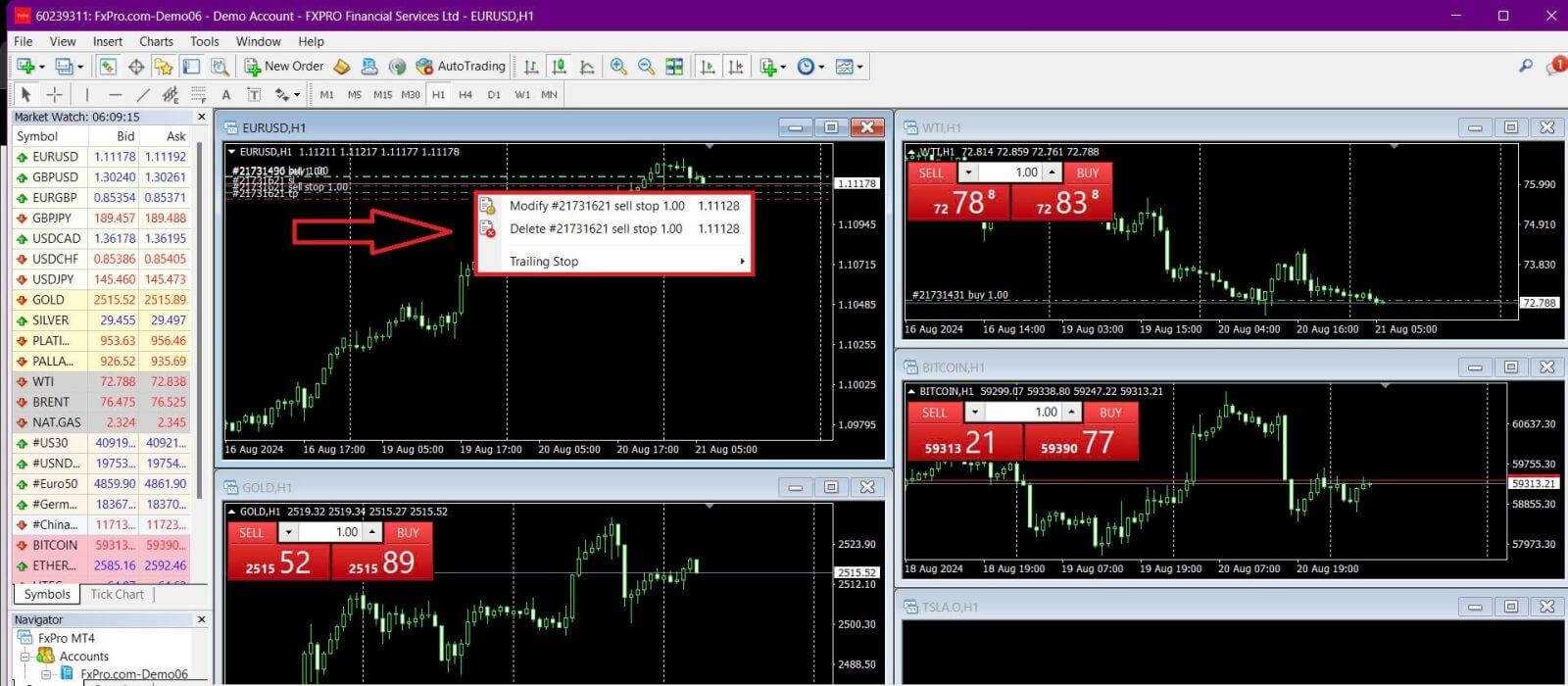
Ordreændringsvinduet vises, så du kan indtaste eller justere SL/TP-niveauer enten ved at angive den nøjagtige markedspris eller ved at definere pointintervallet fra den aktuelle markedspris.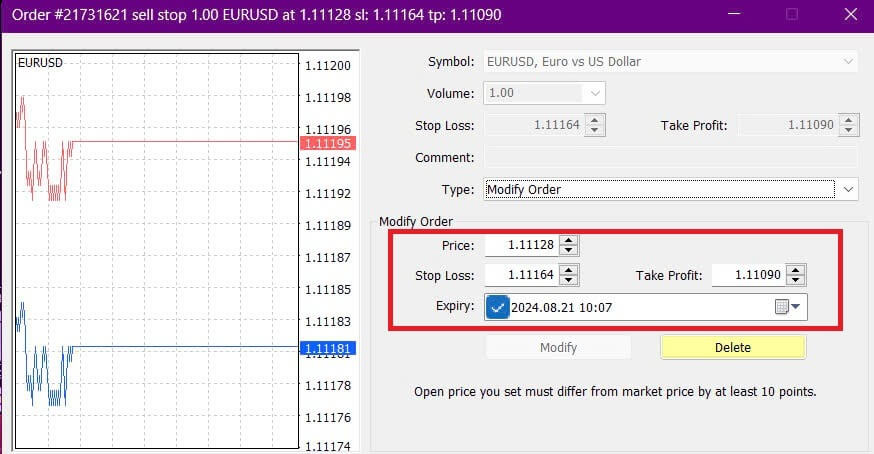
Efterfølgende stop
Stop Loss er designet til at begrænse tab, når markedet bevæger sig mod din position, men de kan også hjælpe dig med at låse ind overskud.
Selvom det kan virke kontraintuitivt, er dette koncept let at forstå. For eksempel, hvis du har åbnet en lang position, og markedet bevæger sig positivt, hvilket gør din handel rentabel, kan du flytte dit oprindelige Stop Loss (sat under din åbne kurs) til din åbne kurs for at break-even, eller endda over den åbne kurs for at sikre et overskud.
For at automatisere denne proces kan du bruge et Trailing Stop . Dette værktøj er især nyttigt til styring af risiko, når prisbevægelser er hurtige, eller når du ikke konstant kan overvåge markedet. Så snart din position bliver rentabel, vil Trailing Stop automatisk følge prisen og bibeholde den tidligere indstillede afstand.
Husk, at din handel skal være rentabel med et tilstrækkeligt beløb, for at Trailing Stop kan bevæge sig over din åbne pris og garantere en fortjeneste.
Efterfølgende stop (TS) er knyttet til dine åbne positioner, men husk, at MT4 skal være åben, for at det efterfølgende stop kan udføres med succes.
For at indstille et Trailing Stop skal du højreklikke på den åbne position i "Terminal" vinduet og angive din ønskede pip-værdi for afstanden mellem TP-niveauet og den aktuelle pris i Trailing Stop-menuen . 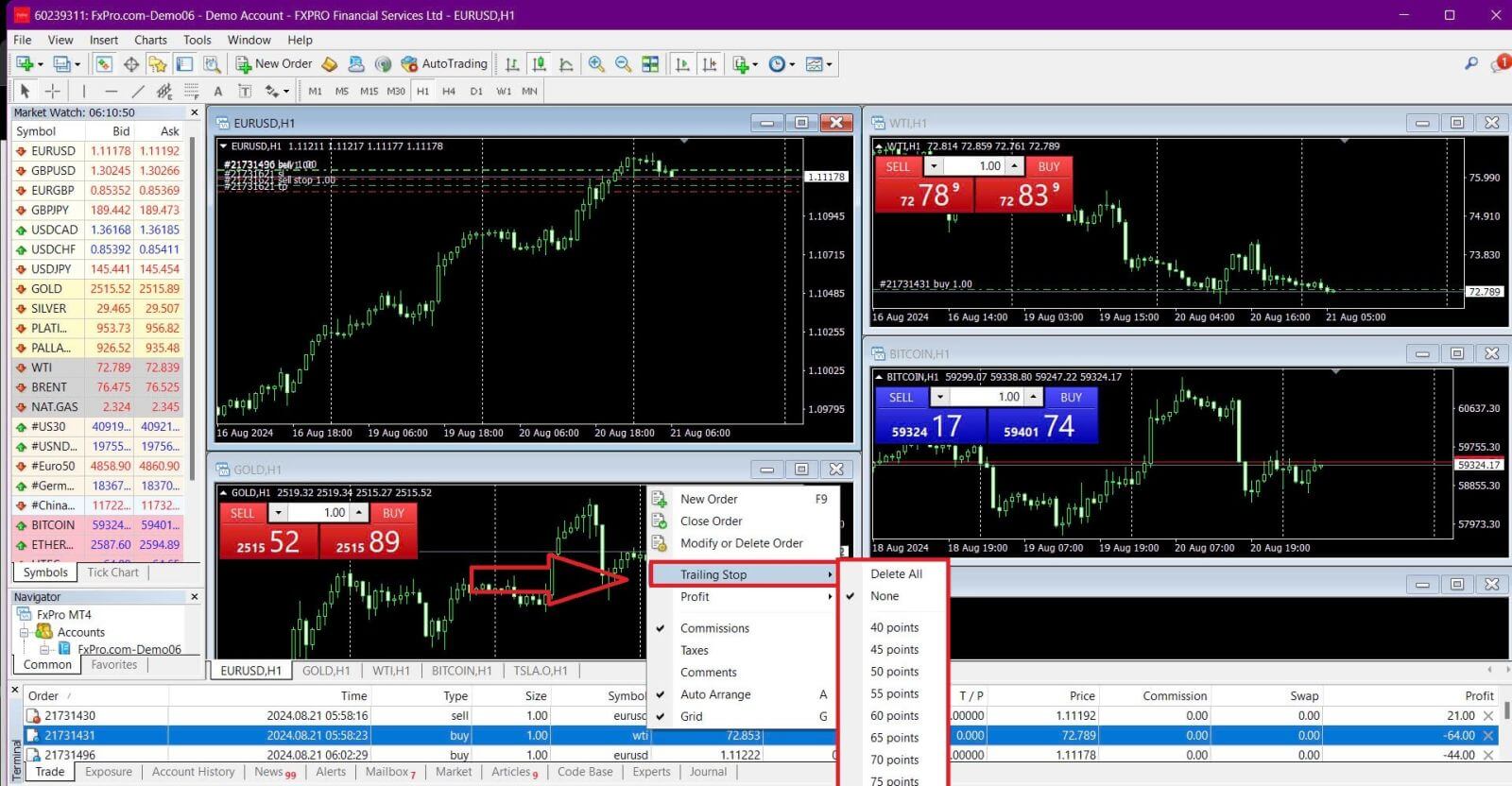
Dit Trailing Stop er nu aktivt, hvilket betyder, at det automatisk justerer stop loss-niveauet, hvis prisen bevæger sig til din fordel.
Du kan nemt deaktivere Trailing Stop ved at vælge "Ingen" i Trailing Stop-menuen . For hurtigt at deaktivere det for alle åbne positioner, skal du vælge "Slet alle" .
MT4 tilbyder flere måder at beskytte dine positioner på hurtigt og effektivt.
Mens Stop Loss -ordrer er effektive til at styre risiko og holde potentielle tab i skak, tilbyder de ikke 100 % sikkerhed.
Stop tab er gratis at bruge og hjælper med at beskytte din konto mod ugunstige markedsbevægelser, men de kan ikke garantere eksekvering på dit ønskede niveau. På volatile markeder kan priserne springe ud over dit stopniveau (springe fra den ene pris til den næste uden at handle imellem), hvilket kan resultere i en dårligere lukkekurs end forventet. Dette er kendt som prisglidning.
Garanteret Stop Loss , som sikrer, at din position er lukket på det anmodede Stop Loss-niveau uden risiko for glidning, er gratis tilgængelige med en basiskonto.
Ofte stillede spørgsmål (FAQ)
Valutapar, krydspar, basisvaluta og noteringsvaluta
Valutapar repræsenterer vekselkursen mellem to valutaer på valutamarkedet. For eksempel er EURUSD, GBPJPY og NZDCAD valutapar.
Et valutapar, der ikke inkluderer USD, omtales som et krydspar.
I et valutapar er den første valuta kendt som "basisvalutaen", mens den anden valuta kaldes "citatvalutaen".
Budpris og udbudspris
Budprisen er den pris, som en mægler vil købe basisvalutaen for et par til fra kunden. Omvendt er det den pris, som kunderne sælger basisvalutaen til.
Spørgprisen er den pris, som en mægler vil sælge basisvalutaen for et par til kunden. På samme måde er det den pris, som kunderne køber basisvalutaen til.
Købsordrer åbnes til udbudsprisen og lukkes til budprisen.
Salgsordrer åbnes til budprisen og lukkes til udbudsprisen.
Spredning
Spredningen er forskellen mellem købs- og udbudspriserne på et handelsinstrument og er den primære kilde til profit for market maker-mæglere.
Spredningsværdien måles i pips. FxPro giver både dynamiske og stabile spreads på tværs af sine konti.
Parti og kontraktstørrelse
Meget er en standardenhedsstørrelse for en transaktion. Generelt svarer et standardparti til 100.000 enheder af basisvalutaen.
Kontraktstørrelse refererer til det faste beløb af basisvaluta i ét parti. For de fleste forex-instrumenter er dette sat til 100.000 enheder.
Pip, Punkt, Pip-størrelse og Pip-værdi
Et punkt repræsenterer en prisændring i 5. decimal, mens et pip angiver en prisændring i 4. decimal.
Med andre ord, 1 pip er lig med 10 point.
For eksempel, hvis prisen bevæger sig fra 1,11115 til 1,11135, er ændringen 2 pips eller 20 point.
Pip-størrelse er et fast tal, der angiver pippens position i instrumentets pris. For de fleste valutapar, såsom EURUSD, hvor prisen vises som 1,11115, er pip'et i 4. decimal, så pip-størrelsen er 0,0001.
Pip-værdi repræsenterer den monetære gevinst eller tab for en one-pip-bevægelse. Det beregnes ved hjælp af formlen:
Pip-værdi = Antal partier x Kontraktstørrelse x Pip-størrelse.
Vores forhandlers lommeregner kan hjælpe dig med at bestemme disse værdier.
Gearing og margin
Gearing er forholdet mellem egenkapital og lånt kapital og påvirker direkte den margin, der kræves for at handle et instrument. FxPro giver op til 1
gearing på de fleste handelsinstrumenter for både MT4- og MT5-konti.
Margin er mængden af midler, der holdes i kontovalutaen af en mægler for at holde en ordre åben.
Højere gearing resulterer i et lavere marginkrav.
Balance, egenkapital og fri margin
Saldo er det samlede økonomiske resultat af alle gennemførte transaktioner og ind-/udbetalinger på en konto. Det repræsenterer mængden af tilgængelige midler før åbning af nogen ordrer eller efter lukning af alle åbne ordrer.
Saldoen forbliver uændret, mens ordrer er åbne.
Når en ordre åbnes, er saldoen kombineret med fortjeneste eller tab af ordren lig med egenkapital.
Egenkapital = Balance +/- Resultat/Tab
En del af midlerne holdes som en Margin, når en ordre er åben. De resterende midler omtales som fri margin.
Equity = Margin + Fri Margin
Balance er det samlede økonomiske resultat af alle gennemførte transaktioner og ind-/hævningsoperationer på en konto. Det repræsenterer mængden af tilgængelige midler før åbning af nogen ordrer eller efter lukning af alle åbne ordrer.
Saldoen forbliver uændret, mens ordrer er åbne.
Når en ordre åbnes, er saldoen kombineret med fortjeneste eller tab af ordren lig med egenkapital.
Egenkapital = Balance +/- Resultat/Tab
En del af midlerne holdes som en Margin, når en ordre er åben. De resterende midler omtales som fri margin.
Egenkapital = Margin + Fri margin
Fortjeneste og tab
Fortjeneste eller tab bestemmes af forskellen mellem en ordres lukke- og åbningskurs.
Fortjeneste/tab = Forskellen mellem lukke- og åbningspriser (i pips) x Pip-værdi
Købsordrer profiterer, når prisen stiger, mens salgsordrer fortjeneste, når prisen falder.
Omvendt medfører Køb-ordrer et tab, når prisen falder, mens Salg-ordrer taber, når prisen stiger.
Marginniveau, Marginopkald og Stop ud
Marginniveauet repræsenterer forholdet mellem egenkapital og margin, udtrykt i procent.
Marginniveau = (Equity / Margin) x 100%
Et Margin Call er en advarsel udstedt i handelsterminalen, der indikerer, at der skal indsættes yderligere midler, eller at positioner skal lukkes for at forhindre et stop-out. Denne advarsel udløses, når marginniveauet når marginopkaldstærsklen, der er fastsat af mægleren.
Et Stop Out opstår, når mægleren automatisk lukker positioner, når marginniveauet falder til det Stop Out-niveau, der er etableret for kontoen.
Sådan tjekker du din handelshistorik
Sådan får du adgang til din handelshistorik:
Fra din handelsterminal:
MT4 eller MT5 Desktop Terminals: Naviger til fanen Kontohistorik. Bemærk, at MT4 arkiverer historik efter minimum 35 dage for at reducere serverbelastningen, men du kan stadig få adgang til din handelshistorik gennem logfiler.
MetaTrader-mobilapplikationer: Åbn fanen Journal for at se historien om handler udført på din mobilenhed.
Fra månedlige/daglige opgørelser: FxPro sender kontoudtog til din e-mail dagligt og månedligt (medmindre afmeldt abonnement). Disse udsagn inkluderer din handelshistorik.
Kontakt support: Kontakt supportteamet via e-mail eller chat. Angiv dit kontonummer og hemmelige ord for at anmode om kontooversigter for dine rigtige konti.
Er det muligt at tabe flere penge, end jeg har indbetalt?
FxPro tilbyder Negative Balance Protection (NBP) til alle kunder, uanset deres kategoriseringsjurisdiktion, og sikrer derved, at du ikke kan tabe mere end dine samlede indskud.
For flere detaljer henvises til vores 'Ordreudførelsespolitik'.
FxPro giver også et stop-out-niveau, som vil medføre, at handler lukkes, når et vist marginniveau % er nået. Stop-out-niveauet vil afhænge af den kontotype og jurisdiktion, som du er registreret under.
Konklusion: Effektive indlån og Forex Trading med FxPro
Indbetaling af midler og handel med forex på FxPro er ikke kun glat, men også yderst effektivt, hvilket giver dig mulighed for at drage fuld fordel af markedets muligheder uden unødvendige forsinkelser. Platformens intuitive design sikrer, at dine indskud behandles hurtigt, og du kan straks begynde at handle med adgang til avancerede diagramværktøjer, realtidsdata og en række forskellige ordretyper. Uanset om du administrerer flere handler eller justerer din strategi på farten, giver FxPro et stabilt og responsivt miljø, der understøtter dine handelsmål, hvilket sikrer, at du har de nødvendige ressourcer for at få succes.


